S'applique à : Fireboxes Gérés sur le Cloud
Sur la page Réseaux, vous pouvez afficher la liste des réseaux, la table ARP, les baux DHCP ainsi que les routes configurées sur votre Firebox géré sur le cloud. Cette page est uniquement disponible lorsque votre Firebox géré sur le cloud est connecté à WatchGuard Cloud.
Pour surveiller les réseaux sur les Fireboxes gérés sur le cloud :
- Sélectionnez Surveiller > Périphériques.
- Sélectionnez un Firebox géré sur le cloud.
La page de Synthèse des Périphériques du Firebox sélectionné s'ouvre. - Sélectionnez État en Direct > Réseaux.
La page Réseaux s'ouvre. La page s'actualise automatiquement toutes les 30 secondes.
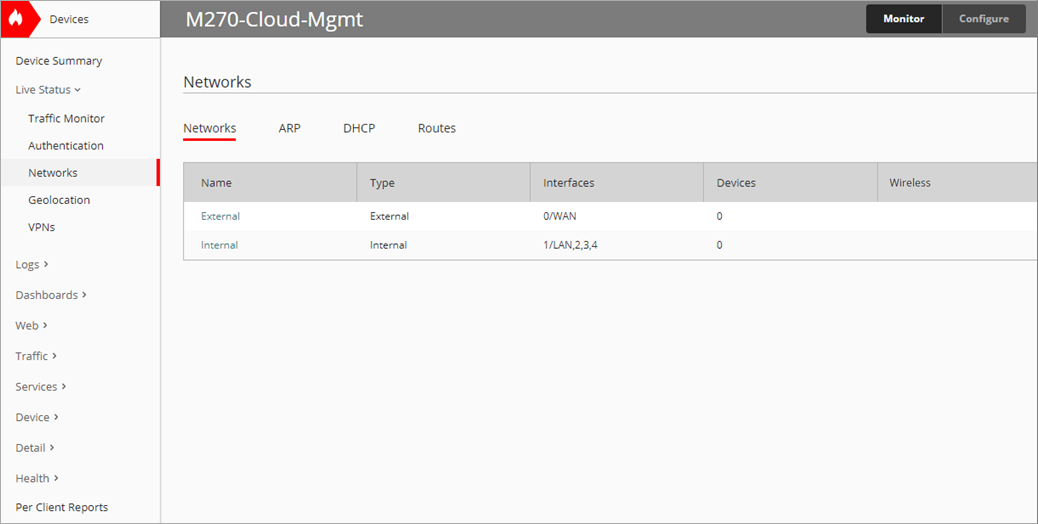
Réseaux
L'onglet Réseaux affiche la synthèse de chaque réseau, y compris les informations suivantes :
Nom
Le nom du réseau. Pour afficher les détails du réseau, cliquez sur le nom. Pour plus d'informations, consultez Détails du Réseau.
Type
Le type de réseau (par exemple Interne, Externe ou Invité).
Interfaces
L'interface du Firebox qui active la connexion réseau.
Périphériques
Le nombre de périphériques du réseau.
Sans Fil
Le nom du SSID si la fonctionnalité sans fil est activée pour le réseau. La colonne est vide si elle est désactivée.
Requêtes de Protocole de Résolution d'Adresse
Le Protocole de Résolution d'Adresses (ARP - Address Resolution Protocol) est un protocole qui associe l'adresse IP avec l'adresse MAC d'un périphérique de réseau.
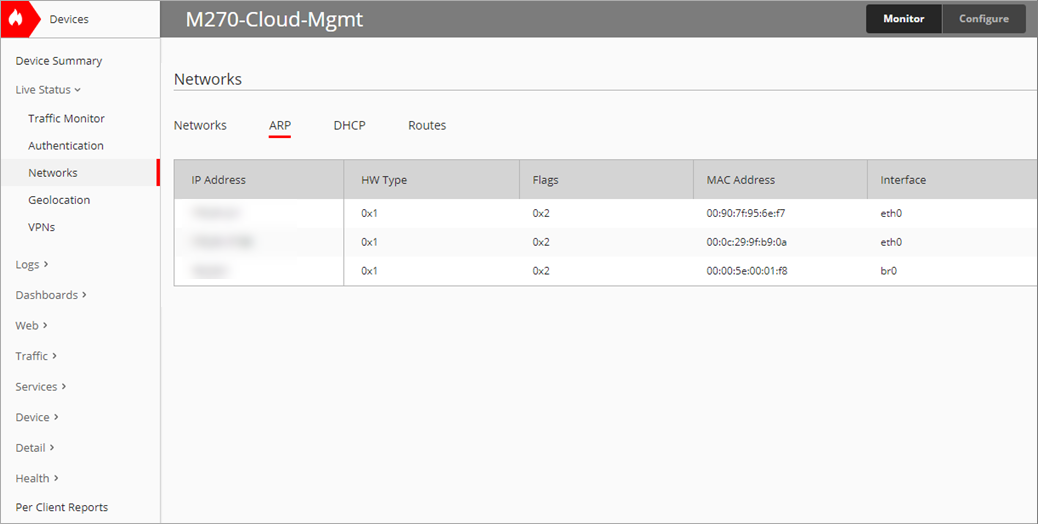
L'onglet ARP affiche ces informations concernant les périphériques ayant répondu à une requête ARP du Firebox géré sur le cloud :
Adresse IP
L'adresse IP de l'ordinateur qui répond à la requête ARP.
Type de Matériel
Le type de connexion Ethernet utilisée par l'adresse IP pour se connecter.
Indicateurs
Si l'adresse matérielle de l'adresse IP est résolue, elle est marquée en tant qu'entrée ARP complète (0×2) ou entrée ARP statique complète (0×6). Si l'entrée ARP est incomplète, l'indicateur affiche 0×0.
Adresse MAC
L'adresse MAC de la carte d'interface réseau associée à l'adresse IP.
Interface
L'interface du Firebox sur laquelle l'adresse matérielle pour cette adresse IP a été trouvée.
Baux DHCP
Un bail DHCP est une attribution temporaire d'une adresse IP à un périphérique réseau.

L'onglet DHCP affiche les informations suivantes concernant les baux des clients DHCP pour le Firebox géré sur le cloud :
Interface
L'interface du Firebox à laquelle le client est connecté.
Adresse IP
L'adresse IP du bail.
Hôte
Le nom de l'hôte. En l'absence de nom d'hôte disponible, ce champ est vide.
Adresse MAC
L'adresse MAC de la carte d'interface réseau associée à l'adresse IP.
Début
L'heure à laquelle le client a demandé le bail.
Fin
L'heure à laquelle le bail expire.
Routes Configurées
Dans l'onglet Routes, vous pouvez surveiller les routes configurées sur votre Firebox géré sur le cloud.
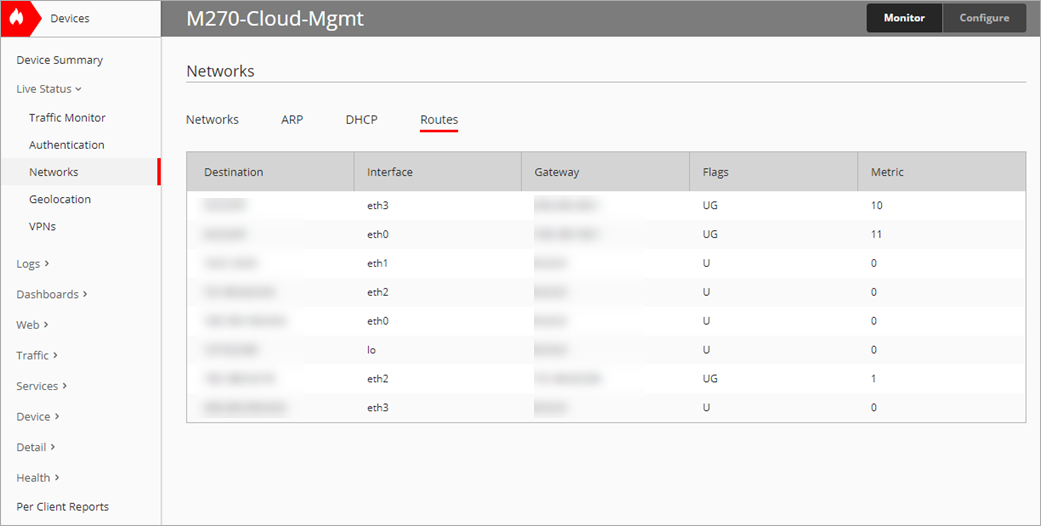
Destination
L'adresse IP de destination de la route.
Interface
L'interface vers laquelle les paquets de cette route seront envoyés (par exemple eth0 pour l'interface 0).
Gateway
Pour une route IPv4, l'adresse IP de la passerelle utilisée par la route.
Indicateurs
Les indicateurs définis pour chaque route. Voici les indicateurs les plus courants :
- U indique qu'une route est activée
- H indique une route vers un hôte
- G indique qu'une route IPv4 utilise une passerelle externe ou une route IPv6 qui utilise le saut suivant
Métrique
La mesure de routage ou le coût de la route. Un nombre inférieur indique un coût inférieur et une priorité de route plus importante.
Voir Également
Ajouter un Firebox Géré sur le Cloud à WatchGuard Cloud
Réseaux par Défaut d'un Firebox